Inhaltsverzeichnis
PlayStation-Spiele bieten Spannung auf Schritt und Tritt! Besitzer von PlayStation 4 und PlayStation 5 haben vielleicht schon von "PlayStation-Neuinstallationsdateien" oder "Update-Installation" gehört. Auch wenn es zu technisch erscheint, können wir helfen.
In diesem Artikel wird erklärt, wann und warum du die PlayStation-Neuinstallationsdateien herunterladen musst, um dein System zu aktualisieren. Egal, ob du neu in der Welt des Gamings bist oder einfach nur dein Wissen auffrischen willst, wir haben alles, was du brauchst, um auf dem neuesten Stand zu bleiben und dein Spielerlebnis zu genießen! Fangen wir an!
Herunterladen von PlayStation-Neuinstallationsdateien
Bevor du deine PlayStation 4 aktualisierst, solltest du sicherstellen, dass du die richtigen Werkzeuge hast. Du brauchst einen PC mit einer zuverlässigen Internetverbindung. Außerdem wird ein FAT32- oder exFAT-USB-Flash-Gerät benötigt. Du kannst auch auf deinem Windows- oder Mac-Rechner FAT 32 in exFAT konvertieren. Dieses USB-Gerät wird Ihren Computer mit der PS4 verbinden, also stellen Sie sicher, dass es genügend Speicherplatz für die aktualisierte Datei hat. Mit diesen Dingen können Sie Ihr Spielerlebnis steigern. Lassen Sie uns Schritt für Schritt durch das Herunterladen der PlayStation-Neuinstallationsdateien gehen:
Schritt 1. Öffnen Sie das USB-Flash-Laufwerk auf Ihrem PC, nachdem Sie es eingesteckt haben.
Schritt 2. Erstellen Sie auf dem USB-Laufwerk einen brandneuen Ordner mit dem Namen "PS4".
Schritt 3. Erstellen Sie innerhalb des Ordners "PS4" einen Ordner mit dem Titel "UPDATE".
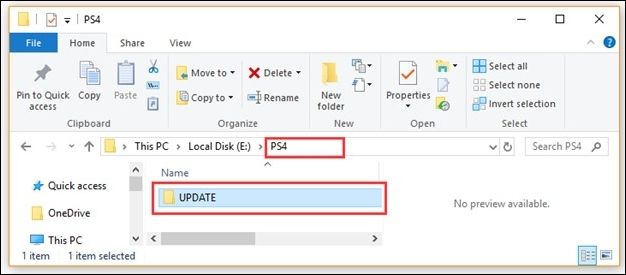
Schritt 4. Laden Sie die neueste PS4-System-Software-Update-Datei herunter, indem Sie auf den angegebenen Link klicken. Speichern Sie die Datei namens PS4UPDATE.PUP direkt im Ordner "UPDATE" auf Ihrem USB-Laufwerk.
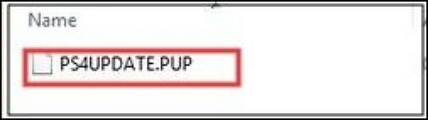
Nachdem Sie nun das USB-Laufwerk mit der erforderlichen Aktualisierungsdatei vorbereitet haben, können Sie Ihr PS4-System mit der folgenden Methode aktualisieren.
| ⭐Hinweis: Es ist wichtig, den Dateinamen nicht zu ändern, da er als PS4UPDATE.PUP bestehen bleiben muss. Stellen Sie außerdem sicher, dass Sie alle früheren Versionen des PS4-Software-Updates auf Ihrem Computer gelöscht haben. |
Aktualisieren der PS4-Systemsoftware über den Startbildschirm
Wir haben ein Video für Sie, um Ihnen zu helfen. Hier können Sie lernen, wie Sie Ihre Geräte neu installieren und aktualisieren können:
- 00:00 - Neuinstallation der Systemsoftware
- 00:50 - Herunterladen der Installationsdateien
- 01:33 - Dateiname muss PS4UPDATE.PUP sein
Eine der einfachsten Möglichkeiten, PS4 und PS5 zu aktualisieren, ist über den Startbildschirm. Hier ist ein Weg, es zu tun:
Schritt 1. Schließen Sie das USB-Laufwerk, das die Datei PS4UPDATE.PUP enthält, an Ihre PS4-Konsole an.
Schritt 2. Drücken Sie auf dem PS4-Startbildschirm die Nach-oben-Taste auf dem D-Pad, um das Funktionsmenü aufzurufen.
Schritt 3. Suchen und wählen Sie das Symbol "Einstellungen" und drücken Sie dann die X-Taste auf Ihrer Konsole, um es zu öffnen.
Schritt 4. Wählen Sie im Fenster "Einstellungen" die Option "Systemsoftware-Update" und drücken Sie erneut die X-Taste, um Ihre Auswahl zu bestätigen.

Schritt 5. Lesen Sie die Systemsoftware-Lizenzvereinbarung durch, und wenn Sie damit einverstanden sind, klicken Sie auf die Schaltfläche "Akzeptieren" und drücken Sie dann die X-Taste auf Ihrer Konsole.
Schritt 6. Die PS4 beginnt nun mit der Installation des Systemsoftware-Updates. Haben Sie etwas Geduld und warten Sie, bis die Installation abgeschlossen ist. Sobald die Installation abgeschlossen ist, wird Ihre PS4 automatisch neu gestartet und Sie können sich mit der neuesten Systemsoftware in Ihre Spieleabenteuer stürzen.
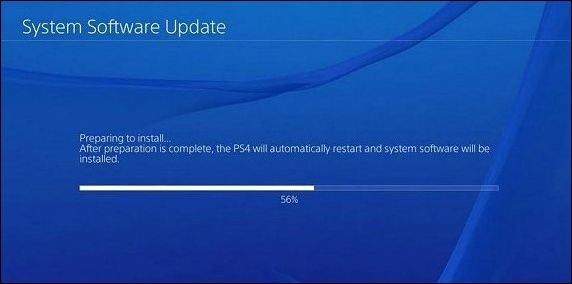
Mit diesen einfachen Schritten können Sie die PlayStation-Neuinstallationsdateien ganz einfach herunterladen und installieren. So eröffnen sich Ihnen neue Spielmöglichkeiten und Sie können sicherstellen, dass Ihre Spielkonsole immer auf dem neuesten Stand ist und für ein optimales Spielerlebnis sorgt.
Mehrere Spieler haben die Wirksamkeit dieser Korrekturen bewiesen. Wenn eine der Methoden hilft, PlayStation-Neuinstallationsdateien zu finden und zu verwenden, teile sie auf Facebook, Twitter, Instagram und anderen Social-Media-Plattformen!
Vermeiden von Datenbeschädigungen auf der PlayStation
Warum ist es so wichtig, dass die Daten Ihrer PlayStation-Konsole nicht beschädigt werden? Datenbeschädigungen können aus vielen verschiedenen Gründen auftreten, z. B. durch unerwartete Stromausfälle, fehlerhafte Systemaktualisierungen oder Probleme mit dem Speichergerät.

Gelöschte oder verlorene PS4-Spiele-Dateien von der PS4-Festplatte wiederherstellen
PS4 verloren speichern Daten durch Löschen oder Formatieren? Versuchen Sie die PS Spiel Datenrettung Lösung hier, um verlorene PS4 Spiel-Dateien von PS4 Festplatten wiederherzustellen. Mehr lesen >>
Eine Datenbeschädigung kann zu irreversiblen Schäden führen, die Sie frustrieren und möglicherweise zum Verlust von Fortschritten in Ihren Lieblingsspielen führen. Um solche Probleme zu vermeiden, ist es wichtig, vorbeugende Maßnahmen zu ergreifen. Sehen wir uns einige innovative Strategien zum Schutz Ihrer PlayStation-Daten an:
🎮1. PS5 ordnungsgemäß abschalten
Es wäre hilfreich, wenn Sie Ihre Konsole nicht abrupt ausschalten würden, wenn Sie mit dem Spielen fertig sind oder eine Pause einlegen müssen. Verwenden Sie immer die richtige Methode zum Herunterfahren der PS5 über das Systemmenü. Dadurch wird sichergestellt, dass alle laufenden Prozesse abgeschlossen sind und die Daten sicher auf Ihr Speichermedium geschrieben werden.
📈2. PS5-System häufig aktualisieren
Wenn Sie Ihr PS5-System regelmäßig aktualisieren, kommen Sie nicht nur in den Genuss neuer Funktionen, sondern können auch sicherstellen, dass Ihre Daten perfekt erhalten bleiben. Fehlerkorrekturen und Sicherheitsverbesserungen sind regelmäßige Bestandteile von Systemupdates, die die Möglichkeit einer Datenbeschädigung verringern sollen. Sie fragen sich , wie Sie beschädigte Daten auf PS5 reparieren können? Auf dieser Seite finden Sie mehrere Methoden zur Behebung des Problems der beschädigten Daten.
🧳3. Sichern von Daten mit einem externen Laufwerk
Es wäre hilfreich, wenn Sie Ihre Konsole nicht nur zur Überwachung der Spieleinstellungen und des Spielfortschritts verwenden würden. Verwenden Sie ein mit dem Computer verbundenes externes Gerät, um wichtige Daten zu sichern. Auf diese Weise können Sie Ihre wichtigen Daten auch dann wiederherstellen, wenn Ihre Konsole abstürzt.
🌐4. Prüfen Sie Ihre Internetverbindung
Wenn Sie Spiele herunterladen oder aktuelle Spiele aktualisieren möchten, müssen Sie sicherstellen, dass Ihre Internetverbindung zuverlässig und konstant ist. Die Daten können unvollständig oder beschädigt werden, wenn ein Download oder eine Aktualisierung unterbrochen wird, während sie bearbeitet werden.
💾5. Halten Sie die Software Ihrer Konsole auf dem neuesten Stand
Seien Sie wachsam, wenn Sie die Software Ihrer Konsole auf die neueste Version aktualisieren. Die Aufrechterhaltung der Integrität Ihrer Daten wird durch die regelmäßige Bereitstellung von Updates durch die Hersteller vereinfacht, die Sicherheitsprobleme beheben, die Leistung verbessern und vieles mehr.
Wiederherstellung von PS5-Spieldateien
Unfälle passieren, und manchmal können unsere wertvollen PS5 Spieldateien verloren gehen oder versehentlich gelöscht werden. Aber keine Sorge, es gibt eine leistungsstarke Lösung, um diese verlorenen Spieldateien wiederherzustellen - den EaseUS Data Recovery Wizard! Diese Software ist Ihr Ritter in glänzender Rüstung, wenn Sie verlorene Daten, einschließlich Spieldateien, auf Ihrer PS5 wiederherstellen möchten.
EaseUS Data Recovery Wizard ist eine zuverlässige, benutzerfreundliche Software, die Ihnen hilft, verlorene Dateien effektiv wiederherzustellen. Es verfügt über verschiedene leistungsstarke Funktionen, die es für verschiedene Datenverlustsituationen geeignet machen. Ganz gleich, ob Sie Ihre Spieldateien durch versehentliches Löschen, Formatieren, Partitionsverlust oder sogar durch einen Virenangriff verloren haben, dieses Tool hält Ihnen den Rücken frei.
Und das Beste daran? Die interne oder externe Festplatte Ihres PS5, USB-Flash-Laufwerke und Speicherkarten werden unterstützt. Die einfach zu bedienende Benutzeroberfläche von EaseUS Data Recovery Wizard erfordert keine technischen Kenntnisse. Ein umfassender Scan kann Ihre PS5 Spieldateien mit ein paar Klicks wiederherstellen.
Hauptmerkmale von EaseUS Data Recovery Wizard
- Gelöschte Dateien wiederherstellen, einschließlich Fotos, Videos, Dokumente usw.
- Führt gründliche Scans durch, um verlorene oder unzugängliche Daten effektiv zu lokalisieren.
- Funktioniert nahtlos mit internen/externen Laufwerken, USBs, Speicherkarten und mehr.
- Ermöglicht die Vorschau von Dateien vor der Wiederherstellung, um eine genaue Wiederherstellung zu gewährleisten.
- Einfaches und intuitives Design, das die Datenwiederherstellung für alle Benutzer mühelos macht.
Zusammenfassung
Es ist frustrierend, wenn wichtige Dokumente spurlos verschwinden, und deshalb ist Datenverlust ein häufiges Problem. Die Qual des Datenverlustes kennt jeder, sei es durch das unachtsame Löschen wertvoller Bilder, das versehentliche Löschen wichtiger Unterlagen oder den Ausfall einer Festplatte. Keine Sorge, EaseUS Data Recovery Wizard bietet eine robuste und zuverlässige Methode, um Ihre verlorenen Daten wiederherzustellen.
Wenn es darum geht, verlorene Daten wiederherzustellen, glänzt EaseUS Data Recovery Wizard. Unabhängig davon, wie die Dateien gelöscht wurden, kann er sie wiederherstellen, einschließlich Bilder, Filme, Dokumente und mehr. Datenverluste können kompliziert sein, aber das Tiefensuchwerkzeug der Software kann Ihnen helfen, verlorene Informationen von allen Ihren Speichergeräten zu finden und wiederherzustellen.
FAQs zu PlayStation-Neuinstallationsdateien
Hier sind 4 weitere Fragen zu PlayStation-Neuinstallationsdateien. Hier findest du die Antworten.
1. Wie lade ich die Dateien für die Neuinstallation auf PS4 herunter?
Schalten Sie Ihr PS4-System aus. Erstellen Sie mit einem PC oder Mac einen "PS4"-Ordner auf einem USB-Gerät, das als FAT32 oder exFAT formatiert ist. Wählen Sie auf der Software-Aktualisierungsseite der PS4-Konsole die Option "Systemsoftware neu installieren". Stecken Sie das USB-Gerät mit der Installationsdatei in Ihre PS4-Konsole.
2. Wie kann ich meine PS5 ohne USB neu installieren?
Halten Sie die Einschalttaste gedrückt, bis Ihre Konsole piept. Erstellen Sie einen "PS5"-Ordner auf einem USB-Laufwerk, das mit einem PC oder Mac als FAT32 oder exFAT formatiert ist. Erstellen Sie innerhalb dieses Ordners einen neuen Ordner mit dem Namen "UPDATE". Wählen Sie die Option "Systemsoftware neu installieren" auf der Seite zur Aktualisierung der PS5-Systemsoftware.
3. Wie installiert man die PS4-Update-Datei von einem USB-Stick?
Schließen Sie das USB-Laufwerk mit der Datei an Ihre PlayStation 4-Konsole an. Starten Sie die PS4-Konsole im abgesicherten Modus, indem Sie die Netztaste gedrückt halten, bis der zweite Piepton ertönt. Wählen Sie Abgesicherter Modus 3: Systemsoftware aktualisieren. Von einem USB-Speichergerät aktualisieren > OK.
4. Wie kann ich die PS4-Software neu installieren, ohne Daten zu verlieren?
Mit dem EaseUS Dat Recovery Wizard können Sie die PS4-Software ohne Datenverlust neu installieren. Bilder, Videos, Dokumente und vieles mehr können wiederhergestellt werden, unabhängig davon, wie sie gelöscht wurden. Die umfassende Suchfunktion der Software macht es möglich, gelöschte Dateien von allen Speichermedien zu finden und wiederherzustellen.
War diese Seite hilfreich?
-
Jahrgang 1992; Studierte Mathematik an SISU, China; Seit 2015 zum festen Team der EaseUS-Redaktion. Seitdem schreibte sie Ratgeber und Tipps. Zudem berichtete sie über Neues und Aufregendes aus der digitalen Technikwelt. …

20+
Jahre Erfahrung

160+
Länder und Regionen

72 Millionen+
Downloads

4.7 +
Trustpilot Bewertung
TOP 2 in Recovery-Tools
"Easeus Data Recovery Wizard kann die letzte Möglichkeit sein, gelöschte Daten wiederherzustellen und ist dabei sogar kostenlos."

EaseUS Data Recovery Wizard
Leistungsstarke Datenrettungssoftware zur Wiederherstellung von Dateien in fast allen Datenverlustszenarien unter Windows und Mac.
100% Sauber
Top 10 Artikel
-
 Gelöschte Dateien wiederherstellen
Gelöschte Dateien wiederherstellen
-
 USB-Stick wiederherstellen
USB-Stick wiederherstellen
-
 SD-Karte reparieren
SD-Karte reparieren
-
 Papierkorb wiederherstellen
Papierkorb wiederherstellen
-
 Festplatte wiederherstellen
Festplatte wiederherstellen
-
 USB wird nicht erkannt
USB wird nicht erkannt
-
 RAW in NTFS umwandeln
RAW in NTFS umwandeln
-
 Gelöschte Fotos wiederherstellen
Gelöschte Fotos wiederherstellen
-
 Word-Dokument wiederherstellen
Word-Dokument wiederherstellen
-
 Excel-Dokument wiederherstellen
Excel-Dokument wiederherstellen
 February 17,2025
February 17,2025



